PowerDesigner12.5教程(完整版)解读
PowerDesigner12.5教程
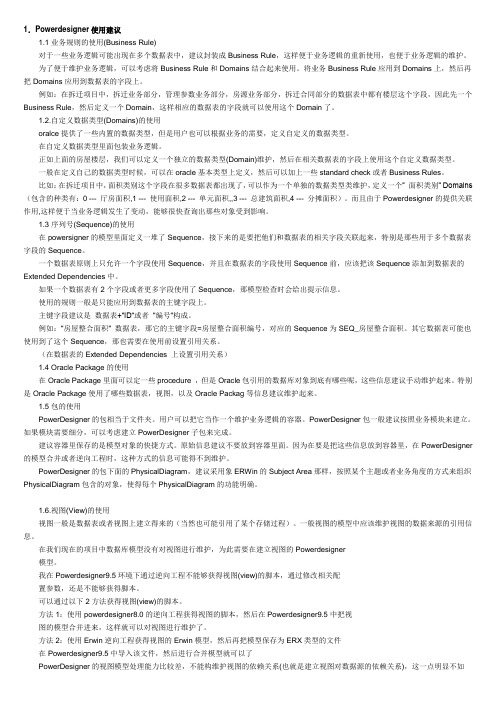
1.Powerdesigner使用建议1.1业务规则的使用(Business Rule)对于一些业务逻辑可能出现在多个数据表中,建议封装成Business Rule,这样便于业务逻辑的重新使用,也便于业务逻辑的维护。
为了便于维护业务逻辑,可以考虑将Business Rule和Domains结合起来使用。
将业务Business Rule应用到Domains上,然后再把Domains应用到数据表的字段上。
例如:在拆迁项目中,拆迁业务部分,管理参数业务部分,房源业务部分,拆迁合同部分的数据表中都有楼层这个字段,因此先一个Business Rule,然后定义一个Domain,这样相应的数据表的字段就可以使用这个Domain了。
1.2.自定义数据类型(Domains)的使用oralce提供了一些内置的数据类型,但是用户也可以根据业务的需要,定义自定义的数据类型。
在自定义数据类型里面包装业务逻辑。
正如上面的房屋楼层,我们可以定义一个独立的数据类型(Domain)维护,然后在相关数据表的字段上使用这个自定义数据类型。
一般在定义自己的数据类型时候,可以在oracle基本类型上定义,然后可以加上一些standard check或者Business Rules。
比如:在拆迁项目中,面积类别这个字段在很多数据表都出现了,可以作为一个单独的数据类型类维护,定义一个” 面积类别” Domains (包含的种类有:0 --- 厅房面积,1 --- 使用面积,2 --- 单元面积,,3 --- 总建筑面积,4 --- 分摊面积)。
而且由于Powerdesigner的提供关联作用,这样便于当业务逻辑发生了变动,能够很快查询出那些对象受到影响。
1.3序列号(Sequence)的使用在powersigner的模型里面定义一堆了Sequence,接下来的是要把他们和数据表的相关字段关联起来,特别是那些用于多个数据表字段的Sequence。
PowerDesigner12.5的使用说明
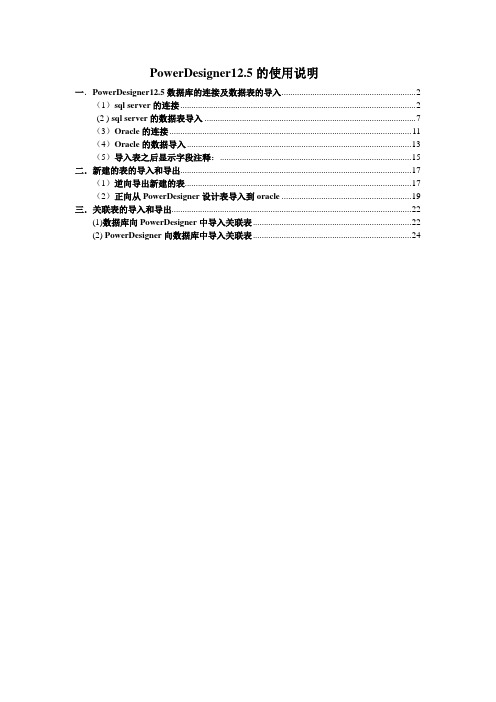
PowerDesigner12.5的使用说明一.PowerDesigner12.5数据库的连接及数据表的导入 (2)(1)sql server的连接 (2)(2 ) sql server的数据表导入 (7)(3)Oracle的连接 (11)(4)Oracle的数据导入 (13)(5)导入表之后显示字段注释: (15)二.新建的表的导入和导出 (17)(1)逆向导出新建的表 (17)(2)正向从PowerDesigner设计表导入到oracle (19)三.关联表的导入和导出 (22)(1)数据库向PowerDesigner中导入关联表 (22)(2) PowerDesigner向数据库中导入关联表 (24)一.PowerDesigner12.5数据库的连接及数据表的导入(1)sql server的连接打开PowerDesigner12.5,新建一个工作空间创建数据源:点击数据库>configure conn….在弹出的窗口中选择创建新数据源(系统数据源)点击下一步下拉选择SQL Server下一步点击完成。
输入数据库名称以及服务器IP选择使用用户输入登录,写上登录ID和密码记得更改默认的数据库名点击完成,测试成功,说明连接成功(2) sql server的数据表导入连接数据源进行数据表的导入:数据库>connect…选择数据源,输入登录ID和密码,选择文件>逆向工程>Daeabase…选择数据源点确定,勾选要列出的表,点OK(3)Oracle的连接新建工作空间选择ORACLE重复1.1中的步骤修改数据源驱动输入数据源名称和用户名称(4)Oracle的数据导入文件>逆向工程>选择数据源,输入用户ID和密码OK,表生成了(5)导入表之后显示字段注释:右击单表点属性,在弹出窗口中点击Columns下的Cutomize Col….按钮在窗口中勾选Comment查看表注释,完成二.新建的表的导入和导出(1)逆向导出新建的表在数据库中新建两张表:表A和表B。
PowerDesigner使用教程
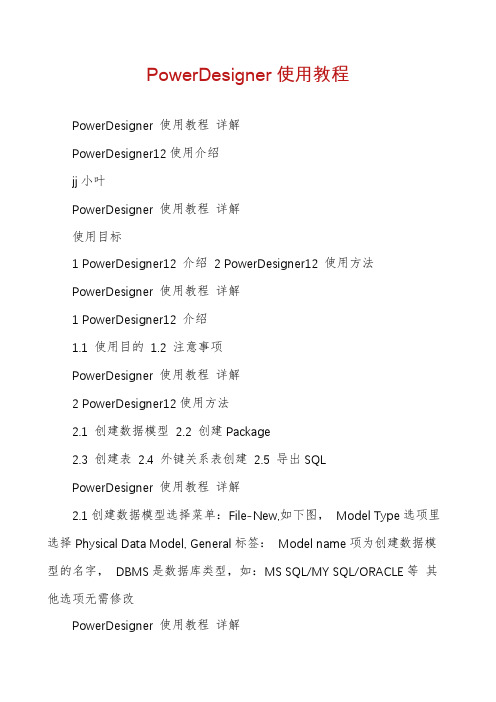
PowerDesigner使用教程PowerDesigner 使用教程详解PowerDesigner12使用介绍jj小叶PowerDesigner 使用教程详解使用目标1 PowerDesigner12 介绍2 PowerDesigner12 使用方法PowerDesigner 使用教程详解1 PowerDesigner12 介绍1.1 使用目的1.2 注意事项PowerDesigner 使用教程详解2 PowerDesigner12使用方法2.1 创建数据模型2.2 创建Package2.3 创建表2.4 外键关系表创建2.5 导出SQLPowerDesigner 使用教程详解2.1创建数据模型选择菜单:File-New,如下图,Model Type选项里选择Physical Data Model, General标签:Model name项为创建数据模型的名字,DBMS是数据库类型,如:MS SQL/MY SQL/ORACLE等其他选项无需修改PowerDesigner 使用教程详解2.1创建数据模型PowerDesigner 使用教程详解2.1创建数据模型创建后,WorkSpace项显示结果如下图PowerDesigner 使用教程详解2.2 创建Package在OA系统上点选右键,选择New-Package,如下图PowerDesigner 使用教程详解2.2 创建Package点选后,如下图Name和Code后有等号按扭,按下后表示Name和Code数据同步,即当输入Name后Code会同步输入PowerDesigner 使用教程详解2.2 创建Package创建后如图PowerDesigner 使用教程详解2.3 创建表在“基础数据”上点右键,选择New-TablePowerDesigner 使用教程详解2.3 创建表点击后显示PowerDesigner 使用教程详解2.3 创建表调整参数配置,修改表名PowerDesigner 使用教程详解2.3 创建表增加、修改、删除列PowerDesigner 使用教程详解2.3 创建表查看表SQLPowerDesigner 使用教程详解2.4 外键关系表创建新建表,并创建外键点选Table按扭,并在表区域点击左键PowerDesigner 使用教程详解2.4 外键关系表创建点选Reference按扭,并从新建表拖拉到旧表,如图,这样外键关系创建成功,修改当前新建表,只要双击新建表,修改和创建表一样PowerDesigner 使用教程详解2.5 导出SQL点击菜单Database-Generate DatabasePowerDesigner 使用教程详解2.5 导出SQL修改导出文件目录和文件名PowerDesigner 使用教程详解2.5 导出SQL修改相应选项,勾选需要导出表,视图等,点选标签Preview,可看到导出sql,点击确定则导出数据。
PowerDesigner手册
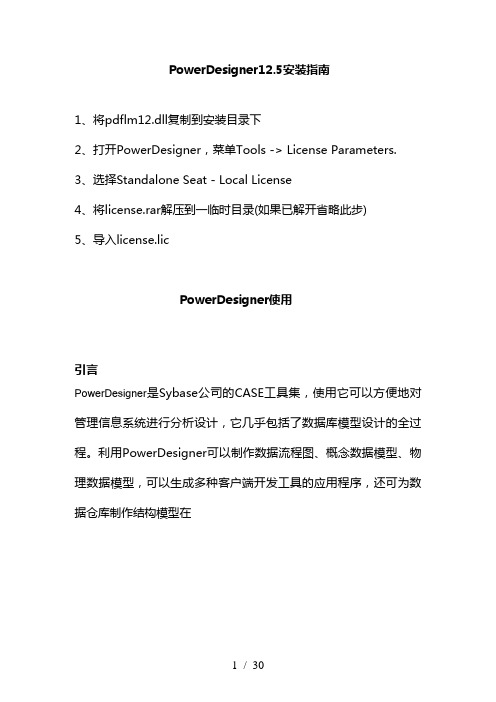
PowerDesigner12.5安装指南1、将pdflm12.dll复制到安装目录下2、打开PowerDesigner,菜单Tools -> License Parameters.3、选择Standalone Seat - Local License4、将license.rar解压到一临时目录(如果已解开省略此步)5、导入license.licPowerDesigner使用引言PowerDesigner是Sybase公司的CASE工具集,使用它可以方便地对管理信息系统进行分析设计,它几乎包括了数据库模型设计的全过程。
利用PowerDesigner可以制作数据流程图、概念数据模型、物理数据模型,可以生成多种客户端开发工具的应用程序,还可为数据仓库制作结构模型在模型类型概念数据模型(CDM)CDM 表现数据库的全部逻辑的结构,与任何的软件或数据储藏结构无关。
一个概念模型经常包括在物理数据库中仍然不实现的数据对象。
它给运行计划或业务活动的数据一个正式表现方式。
不考虑物理实现细节,只考虑实体之间的关系文件名后缀cdm。
如图物理数据模型(PDM)PDM叙述数据库的物理实现。
主要目的是把CDM中建立的现实世界模型生成特定的DBMS脚本,产生数据库中保存信息的储存结构,保证数据在数据库中的完整性和一致性。
典型的ER图文件名后缀pdm。
如图面向对象模型(OOM)一个OOM包含一系列包,类,接口, 和他们的关系。
这些对象一起形成所有的( 或部份) 一个软件系统的逻辑的设计视图的类结构。
一个OOM本质上是软件系统的一个静态的概念模型。
使用PowerDesigner 面向对象模型建立面向对象模型.(OOM) 你能为纯粹地对象- 导向的靠模切目的建立一个OOM, 产生Java文件或者PowerBuilder文件,或你能使用一个来自OOM的物理数据模型(PDM)对象, 来表示关系数据库设计分析。
业务程序模型(BPM)BPM 描述业务的各种不同内在任务和内在流程,而且客户如何以这些任务和流程互相影响。
PowerDesigner的一些技巧手段及讲解

PowerDesigner使用详解PowerDesigner的样式设置PD提供了强大的配置功能,可以对生成的数据库对象命名、数据模型的展现进行设置。
这里首先讲下样式的设置。
颜色和字体设置1.单独设置某个对象的颜色和字体1.1修改实体填充色(1)单击选中某个需要修改填充色的实体。
(2)右击,在弹出式菜单中选择“Format”选项,系统将弹出格式化窗口。
(3)切换到“Fill”选项卡中,选择Fill color为白色,如图所示:(4)单击确定或应用按钮,即可将选中的实体修改为白色填充色。
1.2修改线条颜色(1)选中需要修改线条颜色的实体或者是关系。
(2)右击,在弹出式菜单中选择“Format”选项,系统将弹出格式化窗口。
(3)切换到“Line Style”选项卡,修改Color为黑色,如图所示:(4)单击确定或应用按钮,即可将选中的实体线条修改为黑色。
1.3修改字体(1)选中需要修改线条颜色的实体或者是关系。
(2)右击,在弹出式菜单中选择“Format”选项,系统将弹出格式化窗口。
(3)切换到“Font”选项卡,左边会列出多个Symbol,可以将实体的名字、实体中的属性、主键等分别设置不同的字体。
统一要求所有Symbol都使用Times New Roman字体,Size为10,颜色为黑色,如图所示:(4)单击确定或应用按钮,即可将选中的对象的文字进行修改。
2.设置所有模型的颜色和字体设置一个模型中所有对象的颜色、字体等的方法有两种,一种是使用Ctrl+A全选所有实体和关系,然后右键单击“Format”选项或者单击工具栏的Line Style、Fill Style和Font按钮。
另一个办法是不选择任何对象,在空白区域右击,在弹出式菜单中选择“Display Preferences”选项,在左边的Category 列表中选择“Format”->“Entity”选项,系统会在右侧显示当前的实体的样式。
PowerDesigner使用教程使用方法
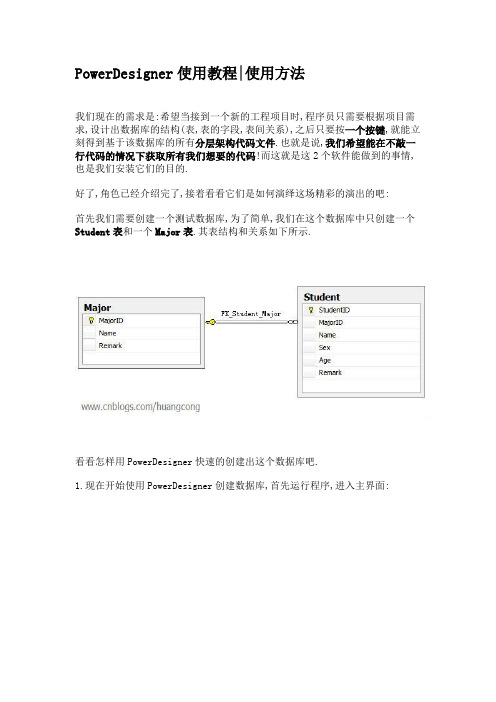
PowerDesigner使用教程|使用方法我们现在的需求是:希望当接到一个新的工程项目时,程序员只需要根据项目需求,设计出数据库的结构(表,表的字段,表间关系),之后只要按一个按键,就能立刻得到基于该数据库的所有分层架构代码文件.也就是说,我们希望能在不敲一行代码的情况下获取所有我们想要的代码!而这就是这2个软件能做到的事情,也是我们安装它们的目的.好了,角色已经介绍完了,接着看看它们是如何演绎这场精彩的演出的吧:首先我们需要创建一个测试数据库,为了简单,我们在这个数据库中只创建一个Student表和一个Major表.其表结构和关系如下所示.看看怎样用PowerDesigner快速的创建出这个数据库吧.1.现在开始使用PowerDesigner创建数据库,首先运行程序,进入主界面:2.File—New Model—Physical Data Model—Physical Diagram—Model name 设置为test,DBMS属性设置为Microsoft SQL Server 2005:3.首先用表格工具创建一个表格模板:4.双击表格模板,设置属性,我们首先设置Major表:5.设置好表名,点击Columns标签,设置字段属性,设置如图所示:6.因为MajorID字段我们要设置为自动增长,所以要设置它的高级属性,选择MajorID字段,点击属性按钮,在General面板中勾选上Identity复选框:7.确定后我们再创建一个Student表,字段设置如图所示:8.接着是为Student创建一个MajorID外键,使用PowerDesigner可以很轻松的完成这个工作,选择关系设置工具,在Student表上按住左键不放,拖拽至Major 表,便可为Student表添加一个MajorID的外键:9.哈哈,现在测试表已经设置好了,接着设置一下我们要生成的数据库吧,这些表都将被创建到该数据库中,我们在设计面板空白处右键—Properties,在弹出的属性设置对话框设置如下:10好了,在此我们对新数据库的设置已经完成,但是在SQL中还是空空如也啊,我们要怎么把这边设计好的结构移植到SQLServer 2005中呢?执行操作:Database—Generate Database,设置好存储过程导出目录和文件名,点击确定即可:11.到你的导出目录,就可以看见导出的数据库创建存储过程了,打开SQL,执行一下,你就会看到数据库被神奇的创建好了:12.好了,数据库的准备工作做好了,下一篇我们就将使用该数据库结合CodeSmith自动批量生成代码啦~上述实践中生成的源代码:SQL.sql /*=========================================================== ===*//* Database name: PD_test *//* DBMS name: Microsoft SQL Server 2005 *//* Created on: 2010/6/13 星期日 17:27:17 *//*==============================================================*/dropdatabase PD_testgo/*==============================================================*/ /* Database: PD_test *//*==============================================================*/ createdatabase PD_testgouse PD_testgo/*==============================================================*/ /* Table: Major *//*==============================================================*/ createtable Major (MajorID intidentity,Name nvarchar(20) notnull,Remark nvarchar(Max) null,constraint PK_MAJOR primarykey (MajorID))go/*==============================================================*/ /* Table: Student *//*==============================================================*/ createtable Student (StudentID nvarchar(20) notnull,MajorID intnull,Name nvarchar(20) notnull,Sex bitnotnull,Age intnull,Remark nvarchar(Max) null,constraint PK_STUDENT primarykey (StudentID))goaltertable Studentaddconstraint FK_STUDENT_REFERENCE_MAJOR foreignkey (MajorID) references Major (MajorID)go。
powerdesigner12详细操作教程
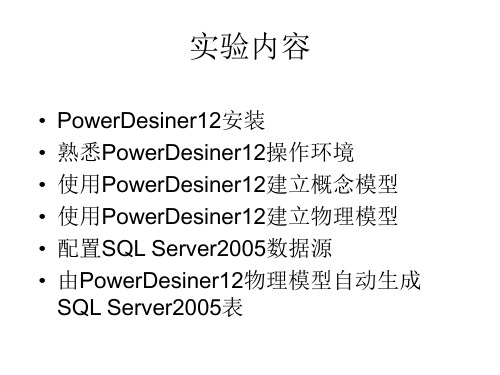
新建概念 数据模型 后,系统 会默认打 开新建模 型编辑窗 口,如右 图
选择浮动 工具条中 的Entity工 具,将鼠 标移动到 模型编辑 空白区, 即可新建 Entity对象
完成Entity 新建后,可 以对Entity 进行相关属 性设置
选中要编 辑的Entity 对象,右 键菜单, 选择属性, 即弹出属 性设置对 话框
此时,可以通过测试数据 源,验证前面设置信息正 确与否
如果测试结果正确,即表明数 据源设置成功。
此时可以在用户DSN中查看已 经存在的数据源,也可以选中 某个对象进行删除或修改操作
由PowerDesiner12物理模型自动生 成SQL Server2005表
要想根据物 理数据模型 生成数据库 表格,首先 要进行数据 库连接设置。 打开 Database菜 单,选择 Connect选项
Check Model 会将错误信 息通过对话 框的形式, 提供给用户; 此时需要修 改错误重新 进行正确性 验证,直到 没有错误
配置SQL Server2005数据源
如果需要PowerDesiner 自动生成数据库表格,必 须配置数据源。 可以在机器的管理工具中 找到本机数据源管理功能 项
打开数据源管理器,选中用户 DSN选项卡,可以通过添加按 钮新建数据源
此界面预览 安装目录下 的软件情况, 单击next
此界面为安装 进度界面,如 果要取消安装, 可点击取消按 钮
安装完成后, 会出现此界面, 单击finish即可
安装完毕 PowerDesiner12后, 此版本为试用版本, 试用期15天;如想 破解,可按照解压 目录下的破解方法 进行。找到右图中 的选中文件,按要 求进行编辑。
此对话框中, 需要对物理 数据模型的 相关属性进 行设置,设 置完毕后, 点击确定按 钮
powerdesigner12.5安装破解和卸载

powerdesigner12.5安装破解和卸载⼀、安装
1、打开powerdesigner12.5所在的⽂件夹,双击下图红⾊区域的exe
2、在弹出的页⾯中点击“next”
3、接下来⼀直默认,然后next
3、最后点击“finish”,完成安装
⼀、破解
1、打开破解⽂件夹,复制下图红⾊的dll⽂件
2、找到powerdesigner12.5的安装⽬录,安装时⼀直默认的话,安装⽂件在C:\Program
Files\Sybase
3、打开该⽂件夹,将步骤1中的dll⽂件拷贝到该⽂件夹下
4、双击该⽂件夹下的pdshell12.exe图标
5、在弹出的对话框中点击“yes”
6、点击第⼀个
7、点击“load”加载破解的破解⽂件夹中的lic⽂件
重启计算机就可以使⽤了
⼆、卸载
1、打开360软件管家,找到该软件后,点击卸载,在下图中选择“remove”
2、⼀直点击next直到卸载完毕。
PowerDesigner概念模型
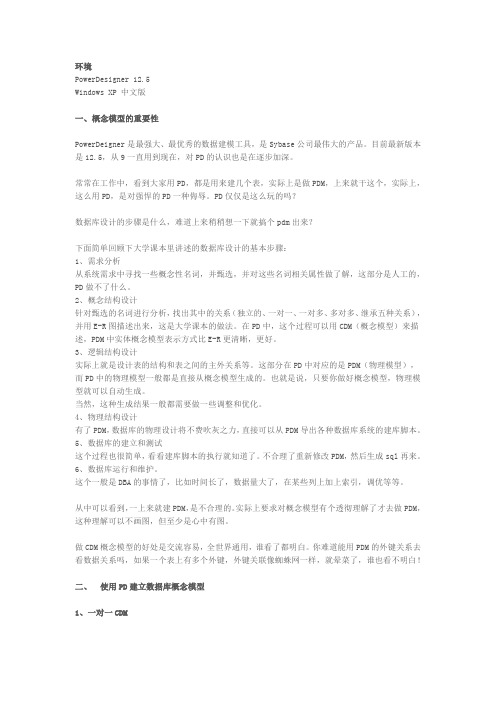
环境PowerDesigner 12.5Windows XP 中文版一、概念模型的重要性PowerDeigner是最强大、最优秀的数据建模工具,是Sybase公司最伟大的产品。
目前最新版本是12.5,从9一直用到现在,对PD的认识也是在逐步加深。
常常在工作中,看到大家用PD,都是用来建几个表,实际上是做PDM,上来就干这个,实际上,这么用PD,是对强悍的PD一种侮辱。
PD仅仅是这么玩的吗?数据库设计的步骤是什么,难道上来稍稍想一下就搞个pdm出来?下面简单回顾下大学课本里讲述的数据库设计的基本步骤:1、需求分析从系统需求中寻找一些概念性名词,并甄选,并对这些名词相关属性做了解,这部分是人工的,PD做不了什么。
2、概念结构设计针对甄选的名词进行分析,找出其中的关系(独立的、一对一、一对多、多对多、继承五种关系),并用E-R图描述出来,这是大学课本的做法。
在PD中,这个过程可以用CDM(概念模型)来描述,PDM中实体概念模型表示方式比E-R更清晰,更好。
3、逻辑结构设计实际上就是设计表的结构和表之间的主外关系等。
这部分在PD中对应的是PDM(物理模型),而PD中的物理模型一般都是直接从概念模型生成的。
也就是说,只要你做好概念模型,物理模型就可以自动生成。
当然,这种生成结果一般都需要做一些调整和优化。
4、物理结构设计有了PDM,数据库的物理设计将不费吹灰之力,直接可以从PDM导出各种数据库系统的建库脚本。
5、数据库的建立和测试这个过程也很简单,看看建库脚本的执行就知道了。
不合理了重新修改PDM,然后生成sql再来。
6、数据库运行和维护。
这个一般是DBA的事情了,比如时间长了,数据量大了,在某些列上加上索引,调优等等。
从中可以看到,一上来就建PDM,是不合理的。
实际上要求对概念模型有个透彻理解了才去做PDM,这种理解可以不画图,但至少是心中有图。
做CDM概念模型的好处是交流容易,全世界通用,谁看了都明白。
数据库设计工具Power designer的安装及使用说明

数据库设计工具Power Designer的
安装及使用
版本:1.0
安装
点击powerdesigner125_eval.exe文件开始安装,过程如下
图1 安装过程
图2 安装过程
图3 同意协议
图4 选择安装目录
图5 安装组件
图6 安装过程
图7 安装过程
图8 安装过程
图9 过程中出现的问题
注:在安装过程中,可能会存在一些问题,按照后续的使用情况来看,选择忽略出现的问题,对后续的使用时没有太大的影响的,所以我们在这里可以选择忽略问题。
图10 组件注册
图11 完成安装
至此,我们的power designer已经安装完成了。
●破解
解压PowerDesigner文件夹下的PowerDesigner12.5压缩文件,将解压后的文件夹内的pdflm12.dll文件拷贝到安装目录\Sybase\PowerDesigner 12 文件夹中,覆盖原程序中的pdflm12.dll ,到这里PowerDesigner就破解完成了。
●汉化
将“PowerDesigner汉化12.5”文件夹下“pdshell12”文件夹中的内容全部拷贝到安装目录\Sybase\PowerDesigner 12 文件夹中,覆盖原先的内容就可以完成汉化。
●注册
打开power designer程序,点击工具选项
图12 注册
图13点击工具菜单下的许可证按钮出现的界面
图14 选择license文件位置
图15 选择刚刚解压目录下的license.lic文件
图16 选择license成功
图17 选择地区
图18 同意协议
图19 license升级完成。
PowerDesigner12.5破解,汉化下载_边走边唱
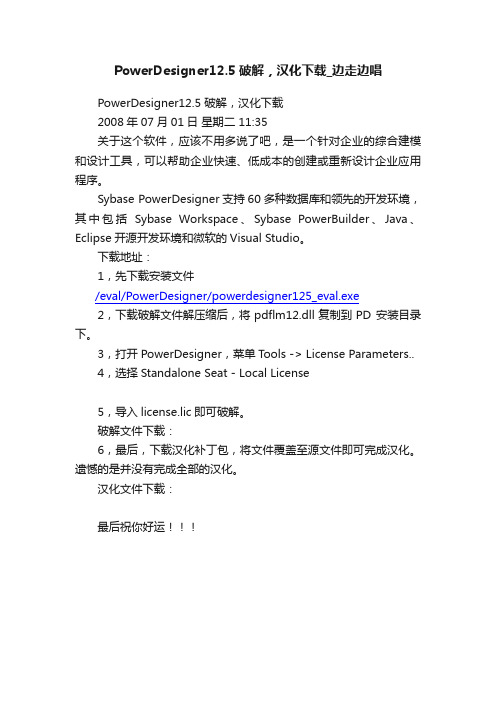
PowerDesigner12.5破解,汉化下载_边走边唱
PowerDesigner12.5 破解,汉化下载
2008年07月01日星期二 11:35
关于这个软件,应该不用多说了吧,是一个针对企业的综合建模和设计工具,可以帮助企业快速、低成本的创建或重新设计企业应用程序。
Sybase PowerDesigner支持60多种数据库和领先的开发环境,其中包括Sybase Workspace、Sybase PowerBuilder、Java、Eclipse开源开发环境和微软的Visual Studio。
下载地址:
1,先下载安装文件
/eval/PowerDesigner/powerdesigner125_eval.exe
2,下载破解文件解压缩后,将pdflm12.dll复制到PD 安装目录下。
3,打开PowerDesigner,菜单T ools -> License Parameters..
4,选择Standalone Seat - Local License
5,导入license.lic即可破解。
破解文件下载:
6,最后,下载汉化补丁包,将文件覆盖至源文件即可完成汉化。
遗憾的是并没有完成全部的汉化。
汉化文件下载:
最后祝你好运。
PowerDesigner12.5下载及破解
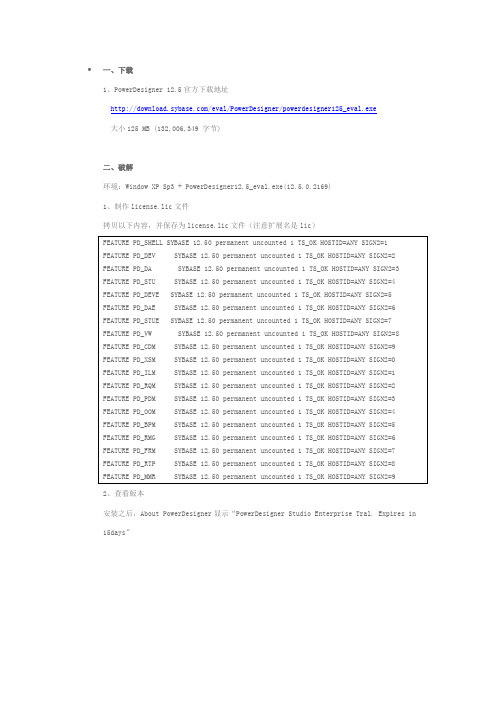
一、下载1、PowerDesigner 12.5官方下载地址/eval/PowerDesigner/powerdesigner125_eval.exe 大小125 MB (132,006,349 字节)二、破解环境:Window XP Sp3 + PowerDesigner12.5_eval.exe(12.5.0.2169)1、制作license.lic文件拷贝以下内容,并保存为license.lic文件(注意扩展名是lic)2、查看版本安装之后,About PowerDesigner显示“PowerDesigner Studio Enterprise Tral. Expires in 15days”3、破解过程3.1修改pdflm12.dll修改安装目录下的pdflm12.dll文件,使用二进制编辑器如UltraEdit或EditPlus打开此文件,查找:83 C4 14 8B 85 E4 FE FF FF将此字符串改为83 C4 14 33 C0 90 90 90 90即可。
3.2导入授权文件A、打开PD12.5,菜单Tools -> License Parameters..,显示License Management Wizard。
单击[下一步]B、显示License Load窗口C、电击[Load],选择上面生成的license.lic文件,之后显示License Key。
D、单击[下一步]显示选择语言窗口,选择PRC。
F、点击[完成],系统提示授权配置成功更新!4、确认破解About PowerDesigner不再显示“PowerDesigner Studio Enterprise Tral. Expires in 15days”。
PowerDesigner讲义

PowerDesignerPowerDesigner是Sybase公司推出的一个集成了UML(统一建模语言)和数据建模的CASE(计算器辅助软件工程)工具. 它不仅可以用于系统设计和开发的不同阶段(即商业流程分析、对象分析、对象设计以及开发阶段), 而且可以满足管理、系统设计、开发等相关人员的使用. 是业界第一个同时提供数据库设计开发和应用开发的建模软件. 至今为止, PowerDesigner已推出V12. 利用PowerDesigner 工具:<1> Design models of different types;<2> Share objects between models;<3> Compare and merge models or resources of the same type;<4> Edit and print reports in different languages based on the designed modelsusing the Report Editor;<5> Customize a local environment using the workspace concept;<6> Interchange models using the XMI format;<7> Automate manual PowerDesigner functions with VBScript;<8> Define and generate transformations, and apply them in a model.PowerDesigner11包含8个模块, 即Business Process Model (BPM) 、Conceptual Data Model (CDM) 、Physical Data Model (PDM) 、Object-Oriented Model (OOM) 、Free Model(FEM)、Information Liquidity Model(ILM)、Requirements Model(RQM)和XML Model(XSM). 其中前四个模块覆盖了软件开发生命周期的各个阶段, 图1-1表明了各个模块的相互关系及作用.-------------------------------------------------------------------------------------------------------图1-1 PowerDesigner各个模块的相互关系和作用下面简单介绍前四种模型及其应用操作.业务处理模型简介业务处理模型是从业务人员的角度对业务逻辑和规则进行详细描述的概念模型, 并使用流程图表示从一个或多个起点到终点间的处理过程、流程、消息和协作协议. 通过BPM 可以描述系统的行为和需求, 可以使用图形表示对象的概念组织结构, 然后生成所需要的文檔. 作为一个概念层次的模块, BPM 适用于应用系统的系统分析阶段, 完成系统需求分析和逻辑设计.使用BPM创建BPM<1> 选择File →New 菜单项, 弹出新建窗口;<2> 在窗口中选择要建立的模型类型------Business Process Model, 并单击”OK”按钮, 打开如图2-1所示的默认BPM 工作窗口.图2-1 BPM 工作窗口打开已有BPM<1> 选择File →Open 菜单项, 弹出打开文件窗口;<2> 选择所需打开的BPM文件(文件扩展名为.BPM). 单击”打开”按钮,打开BPM文件.从工作区中删除BPM从工作区中删除BPM时, 需要在Browser窗口中移除该模型节点, 此模型将不再在此工作区中存在, 但BPM文件并不会从计算器中删除. 要删除BPM, 需要在Browser窗口中将要删除的BPM节点上右击鼠标, 从菜单中选择”Detach From Workspace”.设置BPM编辑选项<1> 选择Tools→Model菜单项, 或在流程图窗口中的任何空白处右击并从弹出菜单中选择”Model Options”;<2> 在模型页面中显示模型选项, 可以设置默认消息格式.修改BPM属性<1> 选择Model→Model Properties菜单项, 或在流程图窗口中的任何空白处右击并从弹出菜单中选择”P roperties”;<2> 根据需要修改模型的属性.<3> 修改完毕后, 单击”确定”按钮返回到BPM工作窗口, 保存即可. 创建包<1> 选择Model→Packages菜单项, 弹出包列表窗口;<2> 单击空行或单击新增工具栏按钮(), 在新增包的行首会出现一个箭头, 给出包名和代码的初始值, 将包名和代码设置为需要的值, 双击行首(灰色, 标签为箭头)或单击属性工具栏按钮(), 可打工包属性定义窗口. 单击”OK”按钮保存所做修改. 将会发现在流程图中新增加了一个包. 也可以在流程图窗口中双击需要修改的包打开属性窗口.使用业务规则创建业务规则<1> 选择Model→Business Rules菜单项, 打开业务规则列表窗口;<2>单击空行或单击新增工具栏按钮(), 在业务规则列表中将新增一行, 修改Name和Code, 单击”Apply”按钮保存所做修改. 双击行首或单击属性工具栏按钮(), 可找开业务规则属性窗口.应用业务规则创建业务规则后可以将业务规则应用到BPM中的对象. 具体方法如下:<1> 在流程图中选择需要应用业务规则的对象, 双击后打开对象属性窗口, 选择Rules属性页. 单击工具栏按钮打开选择业务规则窗口;<2> 选择需要应用的业务规则, 单击”OK”按钮返回对象属性窗口. 业务规则将被应用到对象, 关在对象业务规则属性列表中显示.建立BPM定义业务处理流程图业务处理流程图(Business Process Diagram, 简称BPD)表示了业务处理过程间的关系, 注重的是处理过程中的数据流程. 在一个模型或包中可以定义多个业务处理流程图, 各个流程图相互独立地设计一个业务处理. 定义业务处理流程图的具体方法如下:<1> 选择View→Diagram→New Diagram菜单项, 打开新建流程图属性窗口;<2> 在Name中输入流程图名称”NewBPD”后单击”OK”按钮, 将在Workspace下的BPM下新增加了”NewBPD”节点, 右侧工作区中打开了一个新的BPD.定义起点1. 起点(Start)是BPD所表达的整个处理过程的起点, 表示的是处理过程和处理过程外部的入口. 创建起点有两种方法:方法一: 从BPD创建起点<1> 在工具栏中选择起点, 在BPM工作区中单击鼠标, 在单击处会增加起点图标;<2> 在工具栏中选择光标或在流程图中右击鼠标后取消选择起点工具.双击起点图标后打开起点属性窗口;<3> 在起点属性窗口的General标签页中输入起点的名称(Name) 、代码(Code) 、注释(Comment)等属性;<4> 单击”确定”按钮保存所做的修改.方法二: 从起点列表创建起点<1> 选择Model→Starts菜单项, 打开起点列表窗口;<2> 单击空行或单击新增工具栏按钮, 在起点列表中将新增一行;<3> 单击属性工具栏按钮, 弹出应用对象创建提示窗口, 选择”是”应用修改后系统打开起点属性窗口;<4> 输入起点的名称、代码和说明后, 单击”确定”按钮保存所做的修改;<5> 在BPM工作区中会出现起点图标.2. 修改起点的属性有以下两种方式:方法一: 从起点属性窗口修改<1> 在BPM工作区中双击起点图标, 打开起点属性窗口;<2> 根据需要修改起点的属性;<3> 单击”确定”按钮保存所做的修改.方法二: 从起点列表修改<1> 选择Model→Starts菜单项, 打开起点列表;<2> 选择所要修改属性的起点;<3> 直接修改所选起点的属性或单击属性工具栏按钮打开属性页后修改起点属性;<4> 单击”OK”按钮保存所做的修改.3. 显示BPM中起点的名称<1> 选择Tools→Display Preferences菜单项, 打开显示参数窗口;<2> 在左侧Category目录树中选择Object View→Start & End, 打开Start_End参数窗口. 选择Show name靠选项;<3> 单击”OK”按钮返回流程图, 就会发现在起点的下方会显示出起点的名称.定义处理过程处理过程可以认为是为了达到某个目标而执行的动作. 每个处理过程都至少有一个输入流和一个输出流.1.创建处理过程, 有两种方法方法一: 从BPD创建处理过程<1> 在工具栏中选择处理过程工具, 在BPM工作区中单击鼠标, 所单击位置会增加一个处理过程的图标, 新增处理过程的默认名称为”Process_X”, 其中X为处理过程序号;<2> 在工具栏中选择指针工具或右击鼠标, 取消选择处理过程工具;<3> 双击处理过程图标打开处理过程属性窗口, 设置其属性;<4> 修改完毕后单击”确定”按钮保存所做修改.方法二: 从处理过程列表创建<1> 选择Model→Processes菜单项, 打开处理过程列表;<2> 单击空行或单击新增工具按钮, 新增处理过程;<3> 输入新增处理过程的名称和代码;<4> 单击”OK”按钮保存. 新增处理过程的图标会增加到BPM中.2.处理过程的属性处理过程具有的属性包括名称(Name)、代码(Code)、说明(Comment)、版型(Stereotype)、组织单元(Organization unit)、复合处理过程(Composite)、显示模型中的执行过程(Implemented by)和动作(Action)等属性.定义组织单元组织单元是指为处理过程负责的组织, 可以是公司、系统、服务、组织、用户或者角色, 也可以认为是使用更高级处理过程的业务伙伴.1.创建组织单元, 有两种方法方法一: 从BPD创建组织单元<1> 在工具栏中选择组织单元工具图标;<2> 在流程图中单击鼠标, 单击位置会增加一个组织单元的图标, 新增组织单元的默认名称为”OrganizationUnit_X”.<3> 在工具栏中选择指针工具或右击鼠标, 取消选择组织单元工具.双击组织单元图标打开组织单元属性窗口.方法二: 从组织单元列表创建<1> 选择Model→Organization Units菜单项, 打开组织单元列表;<2> 单击空行或单击新增工具按钮, 新增组织单元;<3> 输入新增组织单元的名称和代码;<4> 单击”OK”保存修改. 新增组织单元的图标会增加到BPM中.2.组织单元的属性组织单元具有的属性包括名称(Name)、代码(Code)、说明(Comment)、版型(Stereotype)、父级组织单元(Parent)等.定义流程流程表示存在或可能存在数据交互的两个对象间的交互关系.1.创建流程, 有两种方法方法一: 从BPD创建流程<1> 在工具栏中选择流程/资源流程工具;<2> 在流程图中起始处理过程内单击鼠标并拖动鼠标至第二个处理过程. 两个处理过程间会增加一个流程的图标, 新流程的默认名称为”Flow_X”;<3> 在工具栏中选择指针工具或右击鼠标, 取消选择流程工具. 双击流程图标打开流程属性窗口, 设置其属性.方法二: 从流程列表创建<1> 选择Model→Flows菜单项, 打开流程列表;<2> 单击空行或单击新增工具按钮, 新增流程;<3> 选择流程起始和终止对象, 你也可以选择消息格式. 单击属性工具栏按钮打开流程属性窗口. 输入新增流程的名称和代码;<4> 单击”OK”保存修改. 新增组织单元的图标会增加到BPM中.2.流程的属性流程包含名称(Name)、代码(Code)、说明(Comment)、流程的起始对象(Source) 、流程的终止对象(Destination) 、版型(Stereotype) 、数据流的传输方式(Transport) 、流程类型(Flow type)和处理过程间的数据交互格式(Message format)等属性.定义消息格式消息格式定义了流程间的两个对象所要交互数据的数据格式. 如果没有数据交互, 可以不用定义任何消息格式.1.创建消息格式, 有两种方法方法一: 从流程属性页面创建消息格式<1> 在流程图中双击流程图标, 打开流程属性窗口;<2> 单击消息格式下拉列表旁的创建工具, 确定提交对象创建, 打开消息格式属性窗口;<3> 输入/选择消息格式属性;<4> 单击”确定”按钮保存修改.方法二: 从消息格式栏表创建<1> 选择Model Messages Formats菜单项, 打开消息格式栏表;<2> 单击空行或单击新增工具按钮, 新增消息格式;<3> 输入新增消息格式的名称和代码;<4> 单击”确定”按钮保存修改;<5> 选择需要设置消息格式的流程, 打开其属性窗口, 从消息格式下拉列表中选择新增加的消息格式;<6> 新增消息格式的图标会增加到其所关联的流程上.2.消息格式的属性消息格式包含名称(Name)、代码(Code)、说明(Comment)、版型(Stereotype)和类型(Message format type)等属性.定义资源资源类似数据存储, 可以是数据、文文件)、数据库)、组件等处理过程, 可以用于特殊事务.1.创建资源, 有两种方法方法一: 从BPD创建资源<1> 在工具栏中选择资源工具, 在流程图中单击鼠标, 在单击处会增加资源图标;<2> 在工具栏中选择光标或在流程图中右击鼠标后取消选择资源工具. 双击资源图标后打开资源属性窗口;<3> 输入资源的名称和代码;<4> 单击”确定”按钮保存所做修改.方法二: 从资源列表创建<1> 选择Model→Resources菜单项, 打开资源列表;<2> 单击空行或单击新增工具按钮, 新增资源;<3> 输入新增资源的名称和代码;<4> 单击”OK”按钮保存修改. 新增资源的图标会增加到BPM中.2.资源的属性资源包含名称(Name)、代码(Code)、说明(Comment)、版型(Stereotype)等属性.定义资源流程1.创建资源流程, 有两种方法方法一: 从BPD创建资源流程<1> 在工具栏中选择流程/资源流程工具;<2> 在流程图中起始处理过程内单击鼠标并拖动鼠标至资源. 两者间会增加一个资源流程的图标, 新流程的默认名称为”Resource Flow_X”;<3> 在工具栏中选择指针工具或右击鼠标, 取消选择资源流程工具. 双击资源流程图标, 打开资源流程属性窗口;<4> 定义完毕后, 单击”确定”按钮保存修改.方法二: 从资源流程列表创建资源流程<1> 选择Model→Resource Flows菜单项, 打开资源流程列表;<2> 单击空行或单击新增工具按钮, 新增资源流程;<3> 选择资源流程起始和终止对象, 也可以选择消息格式和访问方式. 单击属性工具栏按钮打开资源流程属性窗口. 输入新增流程的名称和代码;<4> 单击”确定”按钮保存修改. 新增资源流程的图标会增加到BPM中.2.资源流程的属性资源流程的属性包含名称(Name)、代码(Code)、说明(Comment)、资源流程的处理过程端(Process) 、资源流程的资源端(Resource) 、版型(Stereotype) 、消息格式(Message format)和访问方式(Access mode)等属性.定义终点终点是业务流程图中处理过程的终止点. 因为在一个模型或包中可以使用多个业务处理过程, 因此在一个包或模型中允许定义多个终点. 1.创建终点, 有两种方法方法一: 从BPD创建终点<1> 在工具栏中选择终点工具, 在流程图中单击图标, 在单击处会增加终点图标;<2> 在工具栏中选择指针或在流血图中右击鼠标后取消选择终点工具. 双击终点图标后打开终点属性窗口;<3> 输入终点的名称和代码;<4> 单击”确定”按钮保存所做的修改.方法二: 从终点列表创建终点<1> 选择Model→Ends菜单项, 打开终点列表窗口;<2> 单击空行或单击新增工具栏按钮, 在终点列表中将新增一行;<3> 单击属性工具栏按钮, 弹出应用对象创建提示窗口, 选择”是”应用修改后系统打开终点属性图标;<4> 输入终点的名称、代码和说明后单击”确定”按钮保存所作的修改.在BPM中会出现终点图标.2.终点的属性终点的属性包含名称(Name)、代码(Code)、说明(Comment)、版型(Stereotype)和类型(Type)等属性.概念数据模型简介在实际工作中, 数据库的设计通常都是从概念结构设计开始的. 在这个层次上, 不需要考虑实际物理实现的细节, 只需要考虑实体和实体之间的联系, 这样便于分析和理解.CDM表达的是数据库的整体逻辑结构, 该结构独立于任何软件和数据存储结构, 即它只是系统分析人员、应用程序设计人员、维护人员和用户之间相互理解的共同语言, 并不针对具体的数据库平台(如Oracle或SQL Server)和工具(PowerBuilder). CDM所包含的对象通常并没有在物理数据库中实现.它仅仅给出了商业或业务活动中所需要数据的形式化的表示.通过建立CDM可以完成以下工作:◆数据图形化、形象化;◆数据表设计的合法性校验;◆转化为PDM;◆生成OOM的类图.基本概念实体及属性、联系、域、业务规则联系可分为: 一对一联系(One to One)、一对多联系(One to Many)、多对多联系(Many to Many)、递归联系(Recursive Relationship)以及标识联系(Identify Relationship, 也称依赖关系)等.业务规则反映信息系统所描述对象的特殊的数据完整性约束. 一个业务规则可以是一个行业标准, 一个客户需求或者一本软件开发规范手册.建立CDM建立实体和属性<1> 选择File New 菜单项, 在弹出的菜单中选择要建立的模型------Conceptual Data Model(概念模型);<2> 单击”OK”按钮,CDM 工作区, 可以利用工具窗图3-1 CDM 工作窗口.<3> 选择工具窗口中的实体图标, 光标变为该图标形状, 在设计窗口的适当位置单击鼠标, 在单击的位置上出现一个实体符号;<4> 在设计窗口的空白区域, 单击右键使得光标变为箭头形状, 然后选中该实体并双击, 打开实体属性窗口;<5> 在Name栏中输入实体名称”作者”, 在Code栏中输入实体代码”AUTHOR”, 单击Attributes, 在该页中定义实体的属性.建立实体之间的关系<1> 选择工具窗口中的(Relationship)图标, 光标变为形状, 单击第一个实体”作者”, 保持左键按下的同时把光标拖拽到第二个实体”作品”上然后释放左键, 一个默认联系就建立了;<2> 选中定义的联系, 双击将打开联系属性对话框. 在General页中定义联系的常规属性. 两个实体具体有什么类型在Detail页中定义.定义概念模型的属性<1> 打开所建立的CDM模型, 选择Model→Model Properties菜单项, 打开该模型的模型属性窗口, 分别输入相应属性;<2> 选择File→Save菜单项, 保存模型.定义概念模型的显示参数和选项定义模型的显示参数定义CDM显示参数的具体方法如下:<1> 打开CDM模型, 选择Tools→Display Preferences菜单项, 打开模型显示参数窗口, 在General节点中设置模型窗口的基本显示参数;<2> 在模型显示参数窗口中, 单击Object View属性页, 在窗口右侧中可以定义CDM所有对象的名称长度属性;<3> 还可以进一步定义CDM中实体, 关联等属性;<4> 在Format节点中还可以定义显示格式, 相关属性见显示对话框;<5> 单击窗口右侧的”Modify…”按钮, 打开图形符号格式(SymbolFormal)窗口. 可以修改实体图形符号的宽度和高度;<6> 定义完毕后, 单击”OK”按钮, 返回到主窗口, 保存即可.定义模型的选项CDM模型选择包括Model和Naming Convention两类. Model用来设置整个模型的选项, Naming Convention用来设置每种对象的命名约定. 具体方法如下:<1> 打开CDM模型, 选择Tools→Model Options菜单项打开模型选项窗口;<2> 单击Naming Convention节点, 显示模型选项设置窗口. 在窗口右侧选择Name单选按钮, 所有对象的图形符号显示其名称; 若选择Code 单选按钮, 则显示其代码;<3> 单击”OK”按钮, 返回到主窗口, 保存即可.创建CDM域创建域创建域的具体方法如下:<1> 选择Model→Domains菜单项, 弹出域列表(List of Domains)窗口;<2> 单击该表中的一个空行, 或者单击Add a Row工具, 在第一个空白行行首会出现一个右箭头. 输入名称和代码;<3> 为域选择数据类型;<4> 定义完毕后, 单击”OK”按钮保存修改, 并返回到域属性定义窗口.在CDM中指定数据类型、长度和精度<略>定义数据项定义新数据项<1> 选择Model→Data Items菜单项, 打开数据项列表(List of DataItems)窗口;……设置数据项的代码和重用选项<1> 选择Tools→Model Options菜单项, 打开模型选项(Model Options)窗口;<2> 在左侧Category树中选择Model;<3> 在Data Item栏中选择/取消Unique code项;<4> 在Data Item栏中选择/取消Allow reuse项.将数据项连接到域将数据项连接到域的方法是:<1> 选择Model→Data Items菜单项, 打开List of Data Items窗口;<2> 单击所要定义的数据项, 该行行首会出现一个右箭头;<3> 单击Property工具或双击行首箭头, 弹出数据项属性窗口;<4> 在General页底部Domain下拉列表中选择所要连接的域并单击”OK”按钮.检查CDMCDM检查选项的设置CDM中对象的检查(包括: Package(包)、Domain(域)、DataItem(数据项)、Entity(实体)、Entity Attribute(实体属性)、Entity Identifier(实体标识符)、Relationship(联系)、Association(关联)、Inheritance(继承)和File Object(文件对象))由CDM生成PDMCDM生成PDM时, 其中的对象要转换成PDM中的对象, 即物理数据库中的对象.下面介绍CDM生成PDM的具体过程:<1> 打开CDM模型, 选择Tools Generate Physical Data Model, 打开如图3-2所示的生成PDM设置(PDM Generation Options)窗口, 在General页中选择生成PDM的方式及其参数. 选择Generate new Physical Data Model表示生成新的PDM, 选择Update existing Physical Data Model则与已经存在的PDM 合并生成新的PDM;图3-2 PDM Generation Options窗口<2> 选择Detail页, 进行细节选项设置, 如图3-3所示;图3-3 PDM Generation Options窗口<3> 选择Selection页, 选择要转换为PDM表的实体, 如图3-4所示;图3-4 PDM Generation Options窗口<4> 单击”确定”按钮, 开始生成PDM, 在Result List窗口中显示在处理过程中出现的警告、错误和提示信息, 如图3-5所示;图3-5 模型检查结果<5> 根据提示对出现的警告和错误进行修改.由CDM生成OOM当从CDM生成OOM时, PowerDesigner把CDM中的对象和数据类型转换成UML语言支持的OOM对象和数据类型.CDM的对象与OOM的对象之间的对应关系如表3-1所示.表3-1 CDM与OOM中对象之间的对照表CDM中的数据类型与OOM中的数据类型的对应关系如表3-2所示.表3-2 CDM与OOM中数据类型对照表CDM生成OOM的具体方法:<1> 打开CDM模型, 选择Tools Generate Object-Oriented Model菜单项, 打开如图3-6所示的生成OOM的选项设置(OOM Generation Options)窗口, 其各个选项含义见PowerDesigner介绍;图3-6 生成OOM的选项设置窗口<2> 选择Detail页, 进行其他选项设置, 如图3-7所示;图3-7 生成OOM的选项设置窗口<3> 选择Selection页, 可以选择CDM包和实体, 如图3-8所示;<4> 单击”确定”按钮, 开始生成OOM.物理数据模型简介物理数据模型是以常用的DBMS理论为基础, 将CDM中所建立的现实世界模型生成相应的DBMS的SQL语言脚本. 利用该SQL脚本在数据库中产生现实世界信息的存储结构(表、约束等), 并保证数据在数据库中的完整性和一致性.图4-1 PDM与DBMS的关系图PDM以PowerDesigner为每种数据库提供数据定义文件(扩展名为.xdb)作为语法模板来生成SQL语言脚本. 利用正向工程, 由PDM生成SQL脚本, 再通过SQL脚本在数据库中建立相应的数据存储结构. 反之, 也可以利用逆向工程, 通过数据库中已存在的数据存储结构导出对应的PDM.ODBC或专用数据库接口ODBC或专用数据库接口PDM中涉及到的基本概念表、列、视图、主键、候选键、外部键<1> 表是数据库中用来保存信息的一种数据结构.<2> 列是组成表的基本单元, 表由多个列组成, 每个列都有一个数据类型.<3> 视图是从一个或多个基本表或其他视图中导出的表, 它可以形象地被看做是一个活动窗口, 在数据库中通过它可以看到自己感兴趣的内容.<4> 主键是用来惟一标识表中一条记录的一个或多个列的集合.<5> 候选键也是用来惟一标识表中一条记录的一个或多个列的集合.<6> 外键是与其他连接的公共列, 这个列通常是其他表的主键.存储过程和触发器存储过程(Stored Procedure)是由SQL语句和控制流语句构成的集合. 存储过程的建立大大提高SQL的效率和灵活性. (存储过程是预编译好的;存储过程简化了安全机制等).触发器是一种特殊的存储过程, 它在某特定表的数据被添加、删除或更改时发挥作用. 其主要用途如下:<1> 能够对数据库多个有关表的内容进行级联修改, 即删除父表中的某些记录是可以将子表中相应的记录删除. 当违反参照完整性时, 触发器能撤回试图进行数据修改的事务;<2> 触发器能够实施比规则复杂得多的限制;<3> 触发器还能比较数据修改前后某表的状态, 并采取相应行动.默认和规则完整性检查约束(惟一性和主键、检查约束、限制空值和提供列的默认值)完整性是指数据库中数据的正确性和一致性. 通过对数据库中插入、删除和修改数据值进行限制和约束来实现数据的完整性, 数据库提供两种保持数据完整性的方法: 一是在定义表时定义完整性约束; 二是定义规则、约束、索引和触发器.索引(组合索引、惟一索引、聚簇索引和非聚簇索引)索引描述了数据在表中是如何组织的. 可以创建一个或多个索引来加快数据库的查询速度. 索引对用户是透明的, 数据库自动确定何时使用表的索引.创建PDM建立PDM的方法<1> 使用设计环境直接建立PDM;<2> 从现存数据库或数据库SQL脚本逆向工程建立PDM;<3> 从CDM采用内部模型生成的方法建立PDM;<4> 从面向对象模型(OOM)中的类图彩模型的内部生成方法建立PDM.使用设计环境直接建立PDM的方法如下:<1> 在PowerDesigner主窗口选择File New菜单项, 打开如图4-2所。
power disegner 12.5简介
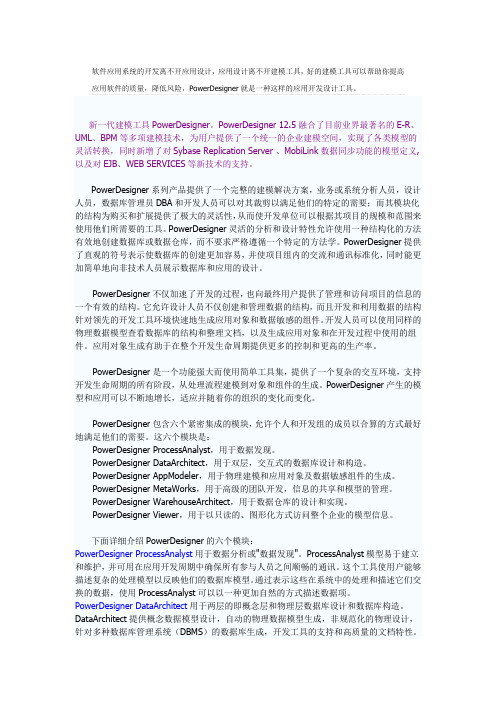
软件应用系统的开发离不开应用设计,应用设计离不开建模工具,好的建模工具可以帮助你提高应用软件的质量,降低风险,PowerDesigner就是一种这样的应用开发设计工具。
新一代建模工具PowerDesigner。
PowerDesigner 12.5融合了目前业界最著名的E-R、UML、BPM等多项建模技术,为用户提供了一个统一的企业建模空间,实现了各类模型的灵活转换,同时新增了对Sybase Replication Server 、MobiLink数据同步功能的模型定义,以及对EJB、WEB SERVICES等新技术的支持。
PowerDesigner系列产品提供了一个完整的建模解决方案,业务或系统分析人员,设计人员,数据库管理员DBA和开发人员可以对其裁剪以满足他们的特定的需要;而其模块化的结构为购买和扩展提供了极大的灵活性,从而使开发单位可以根据其项目的规模和范围来使用他们所需要的工具。
PowerDesigner灵活的分析和设计特性允许使用一种结构化的方法有效地创建数据库或数据仓库,而不要求严格遵循一个特定的方法学。
PowerDesigner提供了直观的符号表示使数据库的创建更加容易,并使项目组内的交流和通讯标准化,同时能更加简单地向非技术人员展示数据库和应用的设计。
PowerDesigner不仅加速了开发的过程,也向最终用户提供了管理和访问项目的信息的一个有效的结构。
它允许设计人员不仅创建和管理数据的结构,而且开发和利用数据的结构针对领先的开发工具环境快速地生成应用对象和数据敏感的组件。
开发人员可以使用同样的物理数据模型查看数据库的结构和整理文档,以及生成应用对象和在开发过程中使用的组件。
应用对象生成有助于在整个开发生命周期提供更多的控制和更高的生产率。
PowerDesigner是一个功能强大而使用简单工具集,提供了一个复杂的交互环境,支持开发生命周期的所有阶段,从处理流程建模到对象和组件的生成。
PowerDesigner教程(完整)
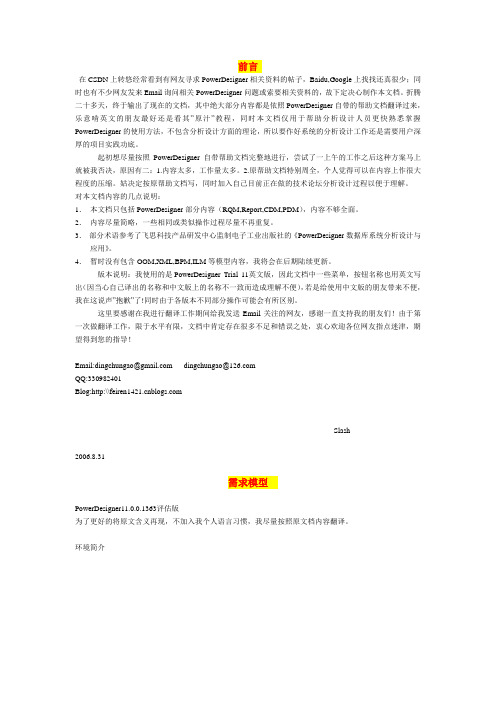
前言在CSDN上转悠经常看到有网友寻求PowerDesigner相关资料的帖子,Baidu,Google上找找还真很少;同时也有不少网友发来Email询问相关PowerDesigner问题或索要相关资料的,故下定决心制作本文档。
折腾二十多天,终于输出了现在的文档,其中绝大部分内容都是依照PowerDesigner自带的帮助文档翻译过来,乐意啃英文的朋友最好还是看其”原汁”教程,同时本文档仅用于帮助分析设计人员更快熟悉掌握PowerDesigner的使用方法,不包含分析设计方面的理论,所以要作好系统的分析设计工作还是需要用户深厚的项目实践功底。
起初想尽量按照PowerDesigner自带帮助文档完整地进行,尝试了一上午的工作之后这种方案马上就被我否决,原因有二:1.内容太多,工作量太多。
2.原帮助文档特别周全,个人觉得可以在内容上作很大程度的压缩。
姑决定按原帮助文档写,同时加入自己目前正在做的技术论坛分析设计过程以便于理解。
对本文档内容的几点说明:1.本文档只包括PowerDesigner部分内容(RQM,Report,CDM,PDM),内容不够全面。
2.内容尽量简略,一些相同或类似操作过程尽量不再重复。
3.部分术语参考了飞思科技产品研发中心监制电子工业出版社的《PowerDesigner数据库系统分析设计与应用》。
4.暂时没有包含OOM,XML,BPM,ILM等模型内容,我将会在后期陆续更新。
版本说明:我使用的是PowerDesigner Trial 11英文版,因此文档中一些菜单,按钮名称也用英文写出(因当心自己译出的名称和中文版上的名称不一致而造成理解不便),若是给使用中文版的朋友带来不便,我在这说声”抱歉”了!同时由于各版本不同部分操作可能会有所区别。
这里要感谢在我进行翻译工作期间给我发送Email关注的网友,感谢一直支持我的朋友们!由于第一次做翻译工作,限于水平有限,文档中肯定存在很多不足和错误之处,衷心欢迎各位网友指点迷津,期望得到您的指导!Email:dingchungao@ dingchungao@QQ:330982401Blog:http:\\Slash2006.8.31需求模型PowerDesigner11.0.0.1363评估版为了更好的将原文含义再现,不加入我个人语言习惯,我尽量按照原文档内容翻译。
PowerDesigner 12.5 for eclipse 插件安装

PowerDesigner 12.5 for eclipse 插件安装必备安装包:powerdesigner安装包方法1、安装的时候在选择eclipse、myeclipse的安装路径进行整合,如:已经安装了eclipse或myeclipse1.1、与eclipse整合:安装powerdesigner时勾选eclipse 3Plug-in插件选项;然后点击next 在弹出eclipse的安装路径选择框中选择eclipse 的安装路径,如:“…\Program Files\eclipse”下面一路下一步安装完powerdesigner(如需破解、汉化请参考相关教程文件)打开eclipse 切换到“powerdesigner”视图就OK了。
1.2、与myeclipse整合安装powerdesigner时勾选eclipse 3Plug-in插件选项;然后点击next 在弹出eclipse的安装路径选择框中选择eclipse 的安装路径,如:“…\Program Files\MyEclipse 6.6\eclipse”下面一路下一步安装完powerdesigner(如需破解、汉化请参考相关教程文件)打开myeclipse切换到“powerdesigner”视图就OK了。
方法2、安装powerdesigner后通过添加“*.link”文件的方式将两者整合(安装的时候并未勾选eclipse3 Plug-in插件选项),如:powerdesigner安装路径为“d:\ProgramFiles\Sybase\PowerDesigner 12”2.1、与eclipse整合进入到eclipse安装路径下的“links”目录如“…\ProgramFiles\eclipse\links”然后创建名为“com.sybase.powerdesigner.eclipse.link”的link文件,然后打开该link文件填写内容为powerdesigner的安装路径如“path=d:\\ProgramFiles\\Sybase\\PowerDesigner 12”(注意:不包括引号,目录间使用双斜杠“\\”);保存该link文件,重新启动eclipse切换到“powerdesigner”视图就OK了。
PowerDesigner常见的使用技巧及疑难解决
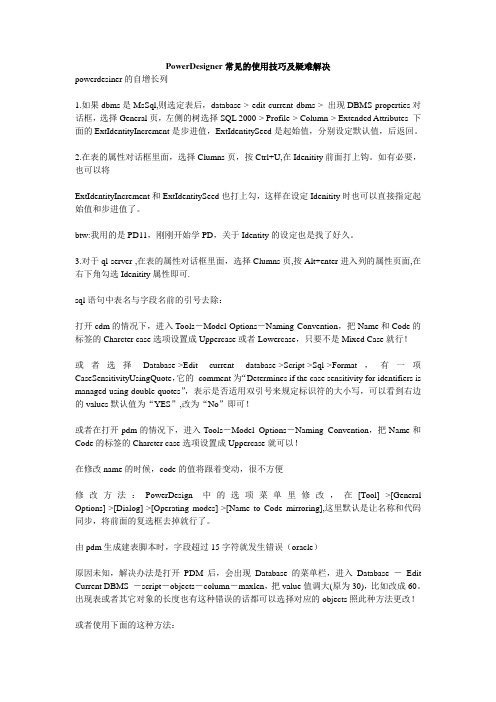
PowerDesigner常见的使用技巧及疑难解决powerdesiner的自增长列1.如果dbms是MsSql,则选定表后,database-> edit current dbms-> 出现DBMS properties对话框,选择General页,左侧的树选择SQL 2000-> Profile-> Column-> Extended Attributes 下面的ExtIdentityIncrement是步进值,ExtIdentitySeed是起始值,分别设定默认值,后返回。
2.在表的属性对话框里面,选择Clumns页,按Ctrl+U,在Idenitity前面打上钩。
如有必要,也可以将ExtIdentityIncrement和ExtIdentitySeed也打上勾,这样在设定Idenitity时也可以直接指定起始值和步进值了。
btw:我用的是PD11,刚刚开始学PD,关于Identity的设定也是找了好久。
3.对于ql server ,在表的属性对话框里面,选择Clumns页,按Alt+enter进入列的属性页面,在右下角勾选Idenitity属性即可.sql语句中表名与字段名前的引号去除:打开cdm的情况下,进入Tools-Model Options-Naming Convention,把Name和Code的标签的Charcter case选项设置成Uppercase或者Lowercase,只要不是Mixed Case就行!或者选择Database->Edit current database->Script->Sql->Format,有一项CaseSensitivityUsingQuote,它的comment为“Determines if the case sensitivity for identifiers is managed using double quotes”,表示是否适用双引号来规定标识符的大小写,可以看到右边的values默认值为“YES”,改为“No”即可!或者在打开pdm的情况下,进入Tools-Model Options-Naming Convention,把Name和Code的标签的Charcter case选项设置成Uppercase就可以!在修改name的时候,code的值将跟着变动,很不方便修改方法:PowerDesign中的选项菜单里修改,在[Tool]-->[General Options]->[Dialog]->[Operating modes]->[Name to Code mirroring],这里默认是让名称和代码同步,将前面的复选框去掉就行了。
PowerDesigner使用手册
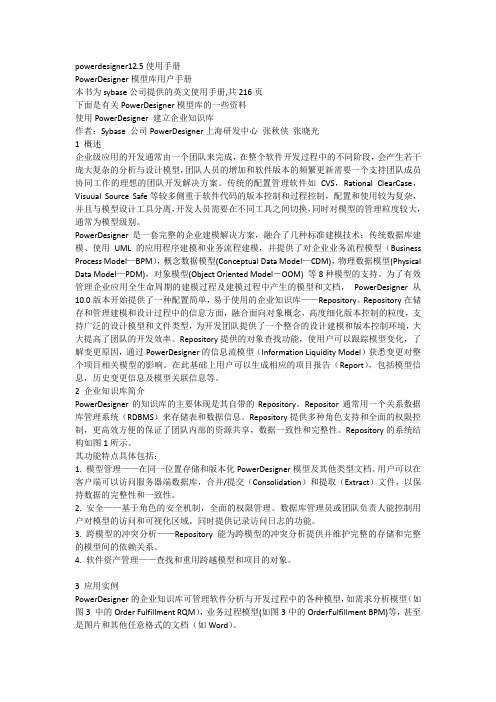
powerdesigner12.5使用手册PowerDesigner模型库用户手册本书为sybase公司提供的英文使用手册,共216页下面是有关PowerDesigner模型库的一些资料使用PowerDesigner 建立企业知识库作者:Sybase 公司PowerDesigner上海研发中心张秋侠张晓光1 概述企业级应用的开发通常由一个团队来完成,在整个软件开发过程中的不同阶段,会产生若干庞大复杂的分析与设计模型,团队人员的增加和软件版本的频繁更新需要一个支持团队成员协同工作的理想的团队开发解决方案。
传统的配置管理软件如CVS,Rational ClearCase,Visuual Source Safe等较多侧重于软件代码的版本控制和过程控制,配置和使用较为复杂,并且与模型设计工具分离,开发人员需要在不同工具之间切换,同时对模型的管理粒度较大,通常为模型级别。
PowerDesigner是一套完整的企业建模解决方案,融合了几种标准建模技术:传统数据库建模、使用UML 的应用程序建模和业务流程建模,并提供了对企业业务流程模型(Business Process Model—BPM),概念数据模型(Conceptual Data Model—CDM),物理数据模型(Physical Data Model—PDM),对象模型(Object Oriented Model-OOM) 等8种模型的支持。
为了有效管理企业应用全生命周期的建模过程及建模过程中产生的模型和文档,PowerDesigner从10.0版本开始提供了一种配置简单,易于使用的企业知识库——Repository。
Repository在储存和管理建模和设计过程中的信息方面,融合面向对象概念,高度细化版本控制的粒度,支持广泛的设计模型和文件类型,为开发团队提供了一个整合的设计建模和版本控制环境,大大提高了团队的开发效率。
Repository提供的对象查找功能,使用户可以跟踪模型变化,了解变更原因,通过PowerDesigner的信息流模型(Information Liquidity Model)获悉变更对整个项目相关模型的影响。
- 1、下载文档前请自行甄别文档内容的完整性,平台不提供额外的编辑、内容补充、找答案等附加服务。
- 2、"仅部分预览"的文档,不可在线预览部分如存在完整性等问题,可反馈申请退款(可完整预览的文档不适用该条件!)。
- 3、如文档侵犯您的权益,请联系客服反馈,我们会尽快为您处理(人工客服工作时间:9:00-18:30)。
2
2019年2月27日
课程安排(二)
• 第二天 – 上午 • CDM/PDM模型间转换 • 模型比较及合并 • 脚本生成及反向模型 • 报表生成 • 模型版本管理工具Repository – 下午 • 从需求分析、到业务建模、概念模型以致生成数据库 脚本,生成代码;开始头至尾做一个实例,深入体验 PowerDesigner的强大功能
2019年2月27日
3
PowerDesigner的历史
• 由中国人王晓昀完成编制
• • • • • 1989 -在法国发布第一个商用版本AMC*Designor (版本2.0) 1992 -在美国发布第一个商用版本S-Designor 1995 -S-Designor改名为PowerDesigner 1997 -发布PowerDesigner 6.0 2001 12月-发布PowerDesigner 9.5 的最初版本, 并发布升级及维护版 本直到2003年 • 2004 12月-发布版本PowerDesigner 10.0 • 2005 -发布PowerDesigner 11.0 • 2007 7月-发布PowerDesigner 12
2019年2月27日
PowerDesigner12.5新功能(一) --通用功能
• 使用更加方便 • 界面更加漂亮 • 操作更加简介 • 功能更加完备
12
2019年2月27日
PowerDesigner12.5新功能(二) --通用功能
• 需求管理--通过使用微软Word的导入和同步功能,收集、连 接、管理、存储用户分配状态(user allocation)和可跟踪矩阵视 图(traceability views),并提供了层次化的报表生成。 • 冲突分析--向上和向下检测冲突变化。能在变化产生之前以 方便和安全的方式呈现存在冲突的文档和报表。 • 文档生成--提供全面向导驱动以及拖拽方式来生成Excel列表 、HTML和RTP文档。 • 高度的可扩展性--可定制的GUI、MDA、脚本。 • 数据映射编辑器--以拖拽的方式实现对象/关系、XML到数据 库和数据仓库的映射。 • 面向服务的架构--在业务和技术级上构建服务。
♥♥♥♥
♥♥♥ ♥♥♥♥♥ ♥♥♥
♥♥♥
♥♥♥♥♥ ♥♥♥♥♥ ♥♥
6
2019年2月27日
PowerDesigner12.5简介
• PowerDesigner12.5是一个集所有现代建模技术于一身的完整工具, 它集成了强有力的业务建模技术、传统的数据库分析和实际,以及 UML对象建模。通过了元数据的管理、冲突分析和真正的企业知识 库等功能。 • 提供了一个完整的企业建模环境 • 包括了数据库模型设计的全过程。利用可以制作数据流程图、概念 数据模型、物理数据模型 • 可以生成多种客户端开发工具的应用程序 • 还可为数据仓库制作结构模型, • 能对团队设计模型进行控制。 • 可与许多流行的数据库设计软件以及开发软件,例如:Visual Studio,Java,Power Builder等相配合使用来缩短开发时间和使系 统设计更优化。
PowerDesigner12.5实用培训教程
中 科 院 计 算 所 培 训 中 心
资深顾问: 教师姓名 尹建民
课程安排(一)
• 第一天 – 上午 • PowerDesigner12.5简介及新特性 • PowerDesigner12.5主要功能 – 下午 • 需求模型RQM • 概念数据模型CDM • 物理数据模型PDM
4
2019年2月27日
5
2019年2月27日
PowerDesigner与其他工具的比较
PowerDesigner Rose Visio ERWin
出身
♥♥♥♥
♥♥♥♥♥
♥♥♥♥♥
♥♥♥
面向对象设计
数据库设计 实用性 语言支持
♥♥♥♥♥
♥♥♥♥♥ ♥♥♥♥♥ ♥♥♥♥♥
♥♥♥♥♥
♥♥♥♥ ♥♥♥ ♥♥♥♥
2019年2月27日
7
PowerDesigner12.5解决方案
8
2019年2月27日
PowerDesigner12.5能做什么?
• PowerDesigner是一个“一站式”的企业级建模及设计解 决方案,它能帮助企业快速高效地进行企业应用系统构建 及再工程(Re-engineer)。 IT专业人员可以利用它来有效开 发各种解决方案,从定义业务需求到分析和设计,以至集 成所有现代 RDBMS 和Java™、.NET、PowerBuilder®和 Web Services的开发等。 • PowerDesigner是结合了下列几种标准建模技术的一款独 具特色的建模工具集:业务流程建模、通过 UML 进行的 应用程序建模以及市场占有率第一的数据建模,这些建模 技术都是由功能强大的元数据管理解决方案提供支持的.
10
2019年2月27日
PowerDesigner12.5新功能 技术方面
• 更加丰富的用户界面大大简化新用户的学习曲线,而且支 持界面的客户化定制。同时提供了非常方便的元数据映射 界面来支持数据与数据,XML甚至对象之间的转换定义。 • 提供一个强大的报表生成器,包括全新的报表引导,基于 表格的报表,并支持更丰富的RTF和HTML格式 • 支持最新的标准包括UML2.0、BPMN,以及数据管理系统 的最新版本等。 • 更多ERWin的import选项,支持数据建模工具平滑地迁移 。 11
9
2019年2月27日
PowerDesigner12.5新功能 业务方面
• 增强了数据建模与流程建模的集成能力,大大提 高了业务过程描述与信息系统建模之间的协作能 力。 • 利用至今为止最全面的客户定制工具,自动实现 了对更多标准与做法的支持。 • 能适应企业架构框架建模的需要,支持多种行业 及相关的标准集。
13
2019年2月27日
PowerDesigner12.5新功能(三) --数据库
• 数据库模块是PowerDesigner的强项,分为CDM和PDM两 种
– PowerDesigner12.5 支持所有主流开发平台:支持超过 60 种(版本) 关系数据库管理系统,包括最新的Oracle®、IBM®、Microsoft、 Sybase、MySQL等 – 支持各种主流应用程序开发平台,如 Java J2EE、Microsoft .NET™(C#和 )、Web Services 和 PowerBuilder®,
